- 已加入
- 8/31/15
- 訊息
- 92
- 互動分數
- 16
- 點數
- 8
- 年齡
- 40
這次AORUS X5 V6最大的亮點除了在鍵盤的設計外
另一個看點則是搭配了I7 6820HK可超頻CPU
這顆CPU在預設的時脈對比I7 6700HQ可能僅有0.1G的差距
但最大的特色在於I7 6820HK是可調倍頻的超頻CPU
搭配內建的超頻軟體,可輕鬆將時脈提升至4.0G
當然時脈提升後整體的CPU功耗也會跟著上升
所以機器的散熱就是另一項考驗,底下會有一連串超頻後的測試
就可看出CPU在超頻後的整體功耗以及溫度的差異
除了CPU這項看點外,X5 V6還能使用內建的M.2擴充槽來做磁碟陣列
底下我也會使用2條128G NVMe的SSD組RAID0做測試
此外再比較NVMe SSD在未做散熱與散熱後的效能差異
在看這些測試前,先來看看拆下散熱器後的主機板

CPU的供電模組,使用全鉭質電容

N17E-G2-A1,GTX1070晶片編號

顯示卡供電模組也是採用鉭質電容

在VRAM上也是採用導熱膠泥做導熱的媒介

X5 V6這次的散熱器與上一代有較大的不同
主要是CPU有多了一根熱管連結到GPU上
這根熱管是可分離的,但為了不讓密合度跑掉
所以這邊我直接將兩邊一起拆下

底部一樣採用大面積的銅底做導熱

此次要裝機測試的NVMe SSD,使用的是TOSHIBA XG3 128G

安裝的槽位如果都要跑PCI-e NVMe Gen3 X4的效能,就得如下圖這樣安裝

進入BIOS後,可在Advanced選項內看到NVMe控制台內的硬碟裝置
兩顆128G的SSD都有順利抓到

接著就是將SATA Mode調整成RAID,調整完後得重開機才會看到設定頁面

重開機後再進入BIOS內,就可建立RAID0模式
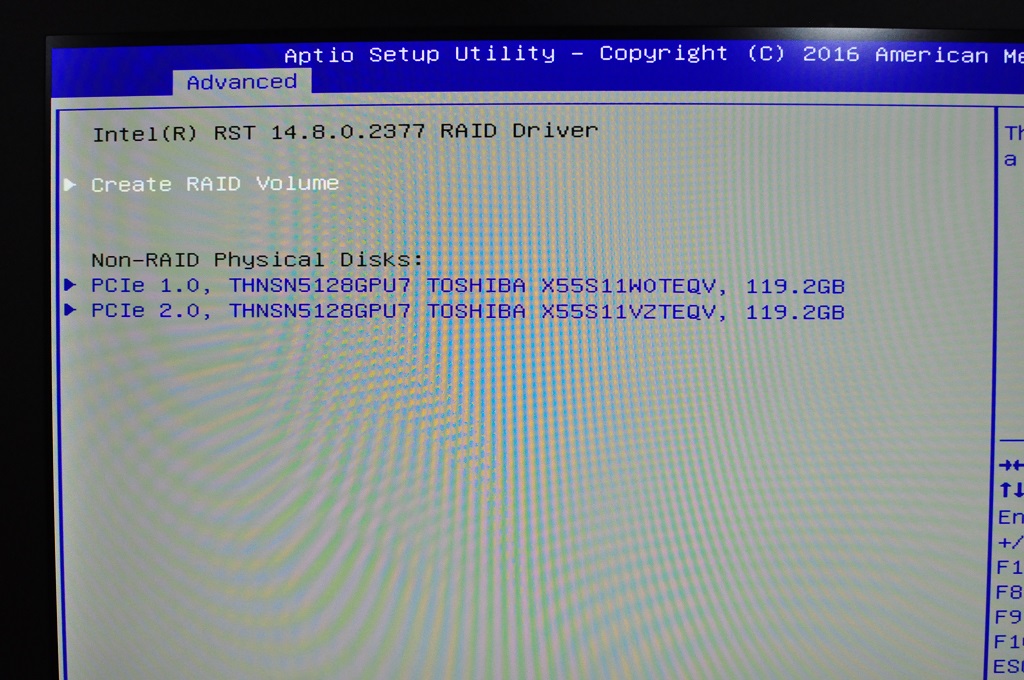
選擇要建立的SSD,基本上就是同型號同容量的兩顆SSD

建立完成後就只會單獨看到一顆238.5GB的硬碟囉!
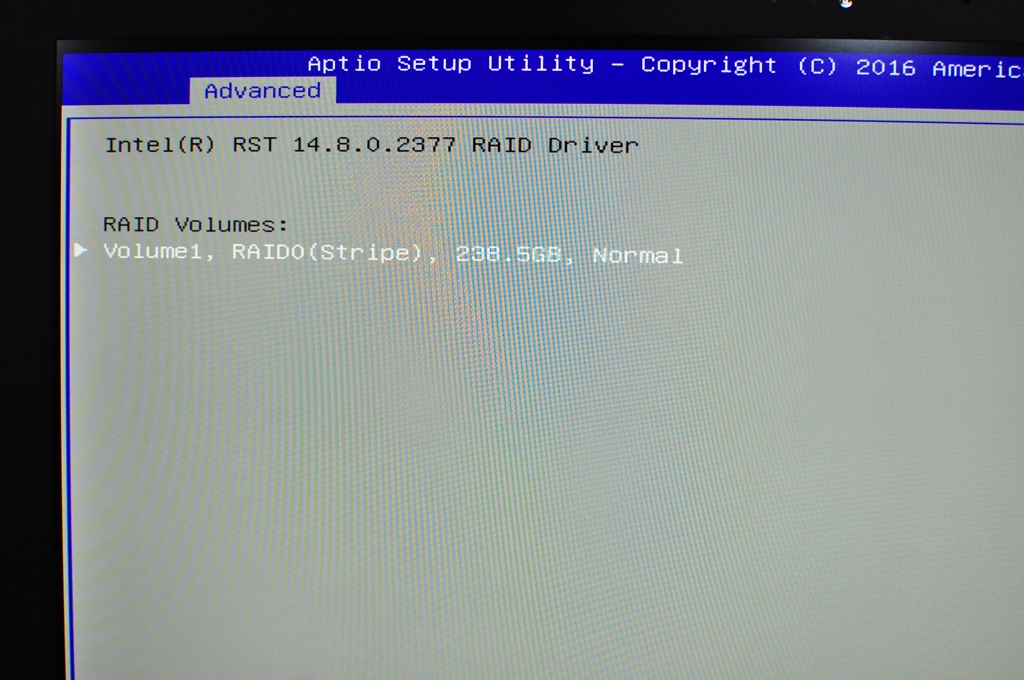
接著就是得重新安裝作業系統,至於安裝的步驟
可參考AERO14組RAID教學那篇
最大的差異在於IRST的驅動,得先掛上才能在安裝畫面下看到硬碟
這部分如有疑問的朋友可在討論區詢問我
安裝好系統後,可進入INTEL快速儲存技術控制台查看SSD是否是跑PCI-e X4

在都確認完後,可使用軟體來做個基本測試
但這邊我先進行未對NVMe SSD做散熱加強時的表現
可以看出ATTO在跑到一半時,速度就很明顯降了下來
代表此時SSD的控制晶片已經處在過熱狀態,所以做降速的調整

接著我使用了銅片與導熱貼片將SSD控制晶片的溫度導到背蓋上
正式出售的機器會使用導熱貼做導熱媒介
這邊是我個人土砲的方法

在經過散熱的處理後,再重跑一次測試
可發現讀寫的部分已不再降速
持續讀的部分最高可來到3000MB/s
持續寫的部分最高也可來到1280MB/s

NVMe SSD控制晶片高溫的問題,相信大家也都有所耳聞
以目前標準厚度筆電的設計來說,想要安裝高效能的SSD
可能還得努力思考該怎麼讓控制晶片的溫度能順利散掉
AORUS系列的機器因為背蓋是使用鋁合金材質
且機身厚度也不會太厚,加個導熱貼片就可將熱導至背板
可說是最簡單也是最快速的導熱方式
======================================================
看完SSD的部分,下面就是針對I7 6820HK搭配GTX1070預設的3DMARK測試
預設測試時,風扇的模式僅會使用AUTO來做測試
Fire Strike模式,風扇AUTO,分數:13046
CPU溫度最高來到75度
GPU溫度最高來到77度
CPU功耗最高來到41.82W
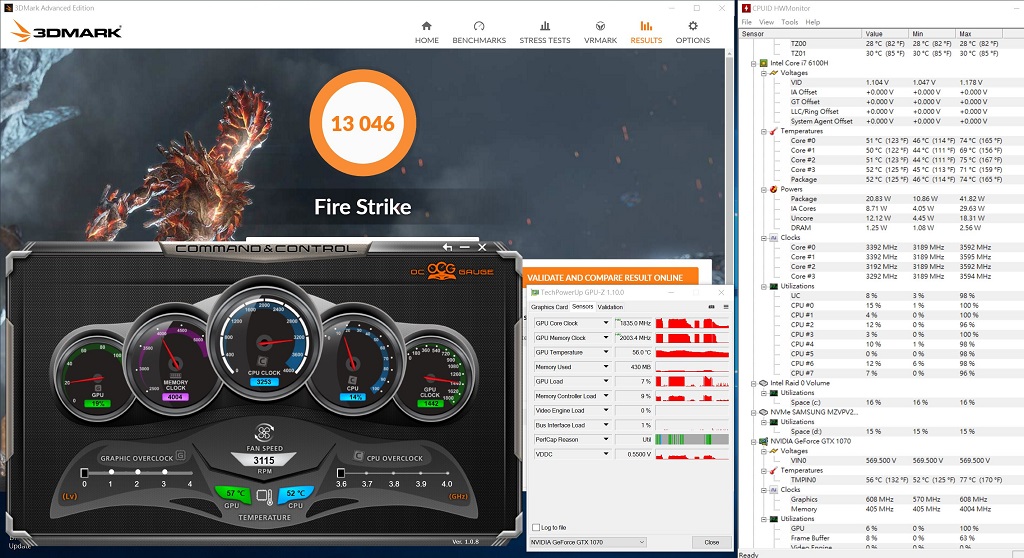
Fire Strike Extreme模式,風扇AUTO,分數:7273
CPU溫度最高來到74度
GPU溫度最高來到77度
CPU功耗最高來到41.83W

Fire Strike Ultra模式,風扇AUTO,分數:3928
CPU溫度最高來到72度
GPU溫度最高來到76度
CPU功耗最高來到41.74W

Time Spy測試,風扇AUTO,分數:5085
CPU溫度最高來到79度
GPU溫度最高來到77度
CPU功耗最高來到44.79W

上面的測試是以CPU與GPU未超頻的狀態下的效能與溫度表現
底下則是使用內建的OC GAUGE軟體來調整CPU與GPU的超頻
右邊的拉霸是調整CPU的時脈,最高可到4.0G
左邊的拉霸則是調整GPU的時脈,有5個等級可調整
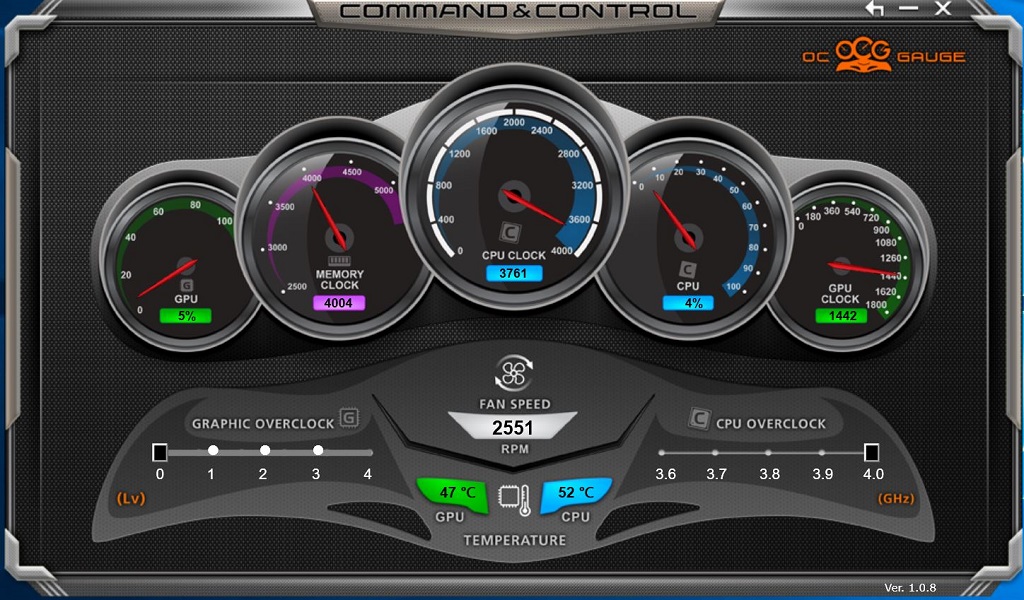
底下我會使用4G的CPU時脈與LV5的GPU等級來做測試
所以風扇的部分就採用全速運轉
可看到FAN SPEED會來到5500RPM左右
Fire Strike模式,分數:14343
CPU溫度最高來到87度
GPU溫度最高來到74度
CPU功耗最高來到58.45W

Fire Strike Extreme模式,分數:7654
CPU溫度最高來到85度
GPU溫度最高來到73度
CPU功耗最高來到58.89W

Fire Strike Ultra模式,分數:4089
CPU溫度最高來到86度
GPU溫度最高來到73度
CPU功耗最高來到58.69W

Time Spy貼文時才發現沒存到圖片
所以超頻後的Time Spy測試就無數據可提供參考了
以超頻前後做比較,最大的差異則在CPU的功耗上
預設時的功耗基本上與I7 6700HQ差不多
所以在溫度的控制上都可以壓在80度內
但超頻後,在前篇的3DMARK11測試可來到62W左右
而其餘的測試也有近60W的功耗
這對於筆電的散熱來說是蠻大的考驗
以X5 V6的設計來說,我會比較建議CPU與GPU分開做超頻
需要大量使用CPU做運算時,可以將時脈往上提高
而玩遊戲時則單獨去調整GPU的等級就好
這樣各取所需,整體的溫度也會較理想
======================================================
底下則是相關的Benchmark測試,是以一般預設的模式下去做測試
解析度會調整成FHD與WQHD+分別做測試
先來使用Steam VR做測試
保真度的部分來到10.7

惡靈古堡5,FHD分數:16971

惡靈古堡5,WQHD+分數:13263

魔物獵人4,FHD分數:35408

魔物獵人4,WQHD+分數:17318

Heaven Benchmark 4.0,Quality設定成HIGH
FHD平均FPS:128.3

Heaven Benchmark 4.0,Quality設定成HIGH
WQHD+平均FPS:67.4

Valley Benchmark 1.0
FHD平均FPS:82
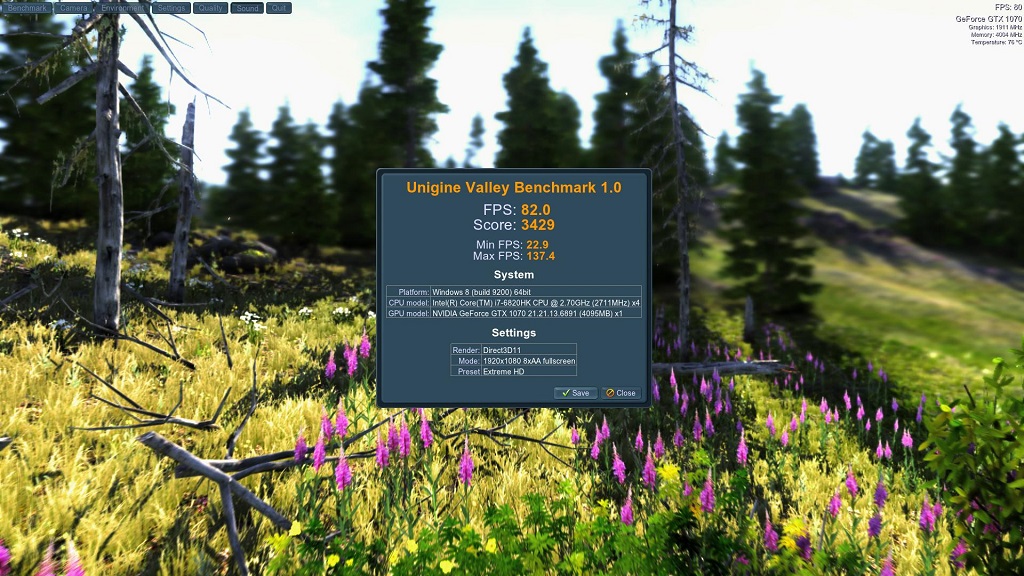
Valley Benchmark 1.0
WQHD+平均FPS:44.1

接著為GTA5遊戲內的效能測試
在特效部分將FXAA開啟
MSAA也開到X8
整體使用的視訊記憶體大約來到3219MB

在FHD的模式下,平均的遊戲FPS如下:
場景1:69.2FPS
場景2:68.3FPS
場景3:71.2FPS
場景4:82.1FPS
場景5:79.6FPS

將解析度調整至WQHD+模式,其餘設定不變
調整到WQHD+後,視訊記憶體的使用也來到了4548MB

在這解析度下,平均的遊戲FPS如下:
場景1:34.2
場景2:33.9
場景3:34.5
場景4:40.7
場景5:39.5

古墓奇兵 崛起的內建遊戲測試,一樣先測試FHD解析度的效能
使用DirectX12的模式去測試

特效設定如下:

FHD模式下,平均FPS為107.80FPS
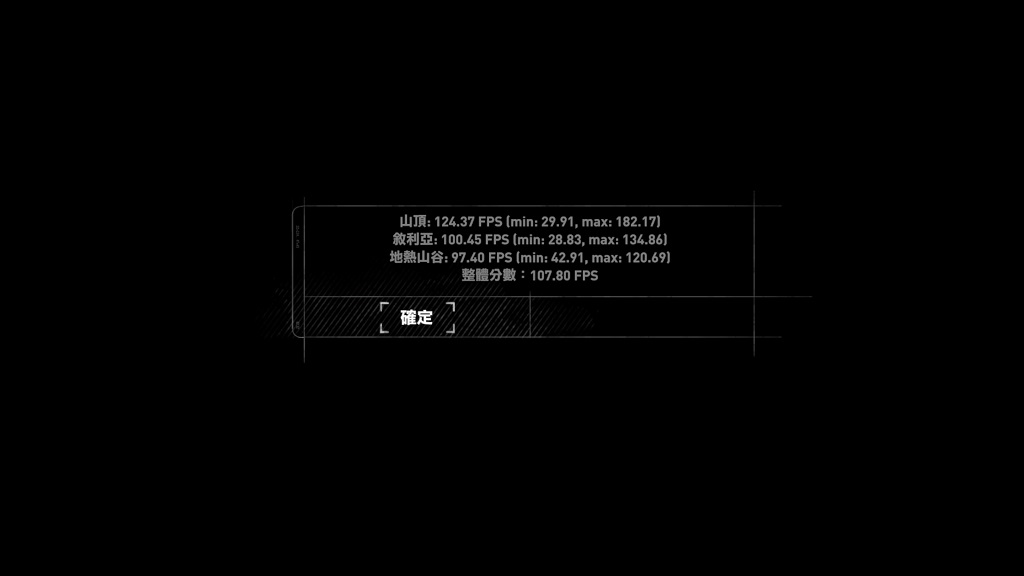
調整至WQHD+解析度,其餘的特效設定皆沒變

在WQHD+解析度下,平均FPS為57.67FPS

全競封鎖的遊戲測試,先調整至FHD解析度

特效設定調整到高後,再將垂直同步關閉

在FHD的解析度下,遊戲平均FPS可來到100.1

調整至WQHD+解析度,其他特效不變更
在WQHD+解析度下的平均FPS:58.8

在遊戲的Benchmark測試下
GTX1070要使用WQHD+解析度特效開高去執行這三套遊戲大作已不成問題
雖還沒到最基本的60張,但在實際遊戲的感受上,已不會覺得有LAG的情況發生
======================================================
最後則是遊戲時的溫度表現,先來看看核心晶片的溫度
大家可觀察GPU-Z的時脈曲線圖,在遊戲時X5 V6的GPU時脈是很平穩的
也可代表X5 V6在供電與散熱的處理上是沒太大問題的
以GTA5這款遊戲來說,調整至WQHD+解析度後,將垂直同步打開去執行
CPU最高溫來到68度
GPU最高溫來到77度

古墓奇兵 崛起的遊戲溫度表現
一樣將垂直同步打開
CPU溫度最高來到72度
GPU溫度最高來到81度

全競封鎖,一樣啟用垂直同步,且將畫面更新率上限調整到30FPS
在這個模式下,遊戲時的CPU使用率就不會來到100%
也可讓整體溫度有得到降低的效果

執行遊戲時
CPU最高溫來到73度
GPU最高溫來到78度
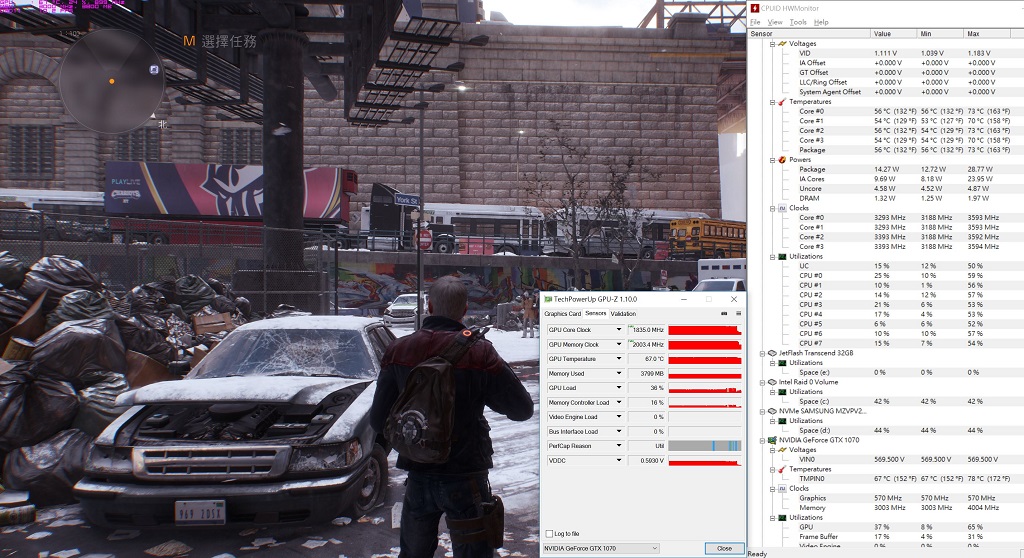
最後機器的表面溫度,X5 V6在遊戲時的表面溫度會較其他系列來得明顯
以左手的熱鍵區來說,溫度大約會來到43.1度

左手置手處的位置,溫度大約來到37.3度

右手鍵盤打字處,溫度大約來到40.2度

右手置手處,溫度大約來到36.3度

機器較高溫的地方則在電源開關附近,遊戲時會來到49.3度左右

這代的AORUS X5與上一代較大的突破則在於鍵盤的設計上
雖然不是什麼新特色,但內建的發光模式還蠻多元的
可讓使用者隨著心情去更換鍵盤的發光組合
面板的部分不管是FHD或WQHD+,皆有支援NVIDIA G-Sync技術
大大降低在玩遊戲時的畫面撕裂
另外也捨棄了SLI的特色,從X3到X7都採用單GPU設計
大大降低機器的發熱,讓薄型筆電也能有較良好的散熱架構
不過以X5為例,缺點則在於遊戲時的表面溫度也會較明顯
但在重量與效能之間的取捨,至少AORUS系列的表現還不會太差
因這次拿到的機器並不是市售機,所以在內部的設計可能會與市售機有差異
如果上述的資料有錯誤,會在日後補充說明
感謝收看
另一個看點則是搭配了I7 6820HK可超頻CPU
這顆CPU在預設的時脈對比I7 6700HQ可能僅有0.1G的差距
但最大的特色在於I7 6820HK是可調倍頻的超頻CPU
搭配內建的超頻軟體,可輕鬆將時脈提升至4.0G
當然時脈提升後整體的CPU功耗也會跟著上升
所以機器的散熱就是另一項考驗,底下會有一連串超頻後的測試
就可看出CPU在超頻後的整體功耗以及溫度的差異
除了CPU這項看點外,X5 V6還能使用內建的M.2擴充槽來做磁碟陣列
底下我也會使用2條128G NVMe的SSD組RAID0做測試
此外再比較NVMe SSD在未做散熱與散熱後的效能差異
在看這些測試前,先來看看拆下散熱器後的主機板

CPU的供電模組,使用全鉭質電容

N17E-G2-A1,GTX1070晶片編號

顯示卡供電模組也是採用鉭質電容

在VRAM上也是採用導熱膠泥做導熱的媒介

X5 V6這次的散熱器與上一代有較大的不同
主要是CPU有多了一根熱管連結到GPU上
這根熱管是可分離的,但為了不讓密合度跑掉
所以這邊我直接將兩邊一起拆下

底部一樣採用大面積的銅底做導熱

此次要裝機測試的NVMe SSD,使用的是TOSHIBA XG3 128G

安裝的槽位如果都要跑PCI-e NVMe Gen3 X4的效能,就得如下圖這樣安裝

進入BIOS後,可在Advanced選項內看到NVMe控制台內的硬碟裝置
兩顆128G的SSD都有順利抓到

接著就是將SATA Mode調整成RAID,調整完後得重開機才會看到設定頁面

重開機後再進入BIOS內,就可建立RAID0模式
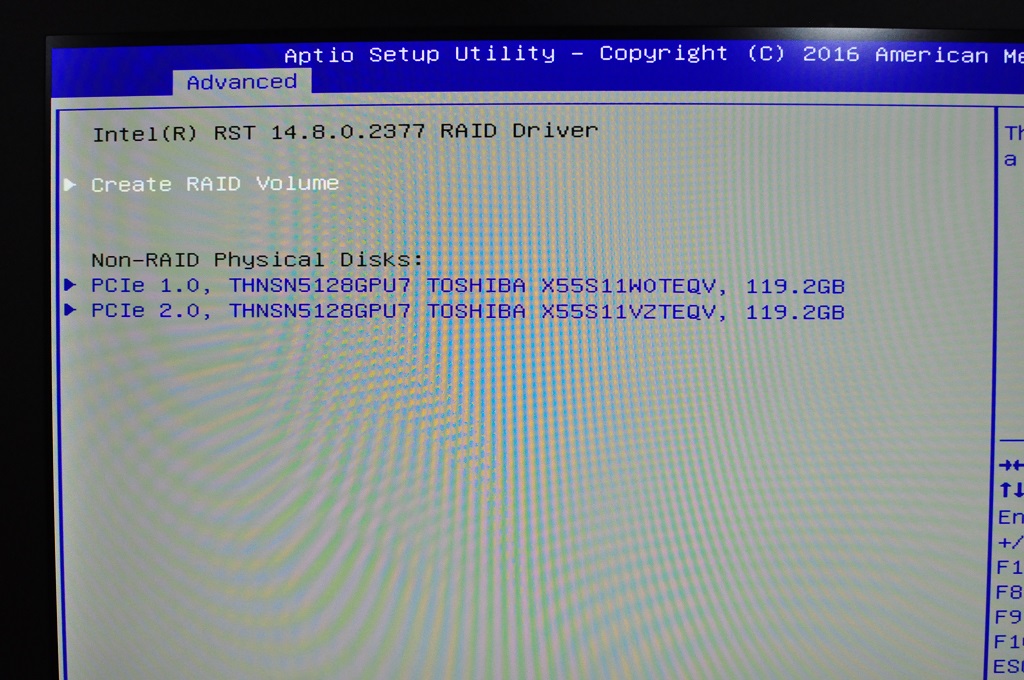
選擇要建立的SSD,基本上就是同型號同容量的兩顆SSD

建立完成後就只會單獨看到一顆238.5GB的硬碟囉!
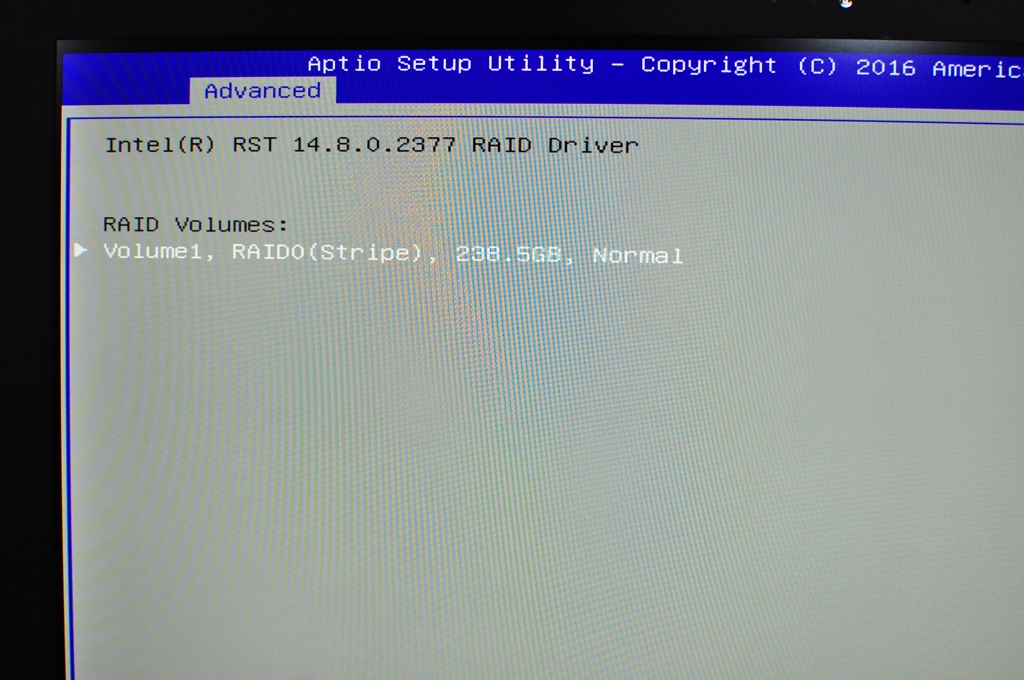
接著就是得重新安裝作業系統,至於安裝的步驟
可參考AERO14組RAID教學那篇
最大的差異在於IRST的驅動,得先掛上才能在安裝畫面下看到硬碟
這部分如有疑問的朋友可在討論區詢問我
安裝好系統後,可進入INTEL快速儲存技術控制台查看SSD是否是跑PCI-e X4

在都確認完後,可使用軟體來做個基本測試
但這邊我先進行未對NVMe SSD做散熱加強時的表現
可以看出ATTO在跑到一半時,速度就很明顯降了下來
代表此時SSD的控制晶片已經處在過熱狀態,所以做降速的調整

接著我使用了銅片與導熱貼片將SSD控制晶片的溫度導到背蓋上
正式出售的機器會使用導熱貼做導熱媒介
這邊是我個人土砲的方法

在經過散熱的處理後,再重跑一次測試
可發現讀寫的部分已不再降速
持續讀的部分最高可來到3000MB/s
持續寫的部分最高也可來到1280MB/s

NVMe SSD控制晶片高溫的問題,相信大家也都有所耳聞
以目前標準厚度筆電的設計來說,想要安裝高效能的SSD
可能還得努力思考該怎麼讓控制晶片的溫度能順利散掉
AORUS系列的機器因為背蓋是使用鋁合金材質
且機身厚度也不會太厚,加個導熱貼片就可將熱導至背板
可說是最簡單也是最快速的導熱方式
======================================================
看完SSD的部分,下面就是針對I7 6820HK搭配GTX1070預設的3DMARK測試
預設測試時,風扇的模式僅會使用AUTO來做測試
Fire Strike模式,風扇AUTO,分數:13046
CPU溫度最高來到75度
GPU溫度最高來到77度
CPU功耗最高來到41.82W
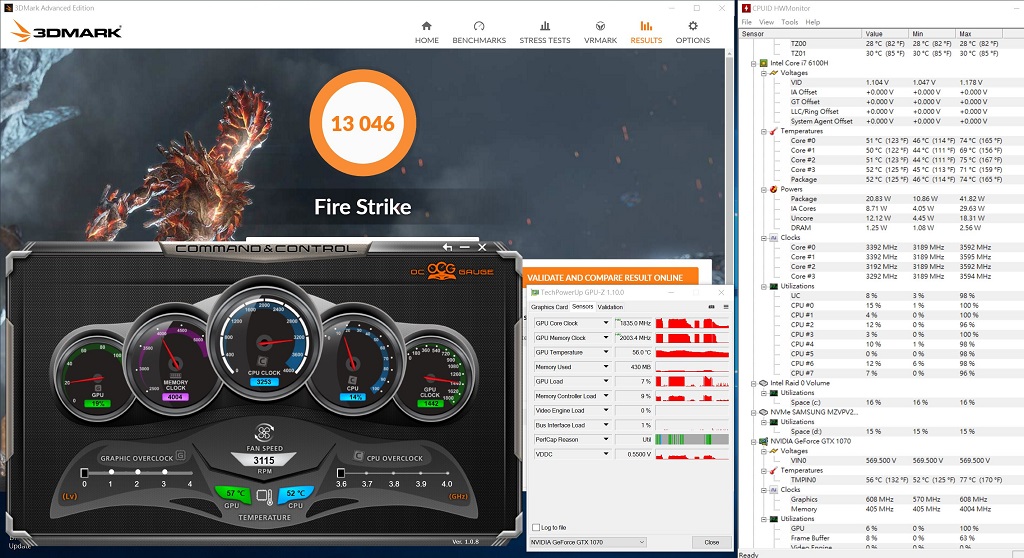
Fire Strike Extreme模式,風扇AUTO,分數:7273
CPU溫度最高來到74度
GPU溫度最高來到77度
CPU功耗最高來到41.83W

Fire Strike Ultra模式,風扇AUTO,分數:3928
CPU溫度最高來到72度
GPU溫度最高來到76度
CPU功耗最高來到41.74W

Time Spy測試,風扇AUTO,分數:5085
CPU溫度最高來到79度
GPU溫度最高來到77度
CPU功耗最高來到44.79W

上面的測試是以CPU與GPU未超頻的狀態下的效能與溫度表現
底下則是使用內建的OC GAUGE軟體來調整CPU與GPU的超頻
右邊的拉霸是調整CPU的時脈,最高可到4.0G
左邊的拉霸則是調整GPU的時脈,有5個等級可調整
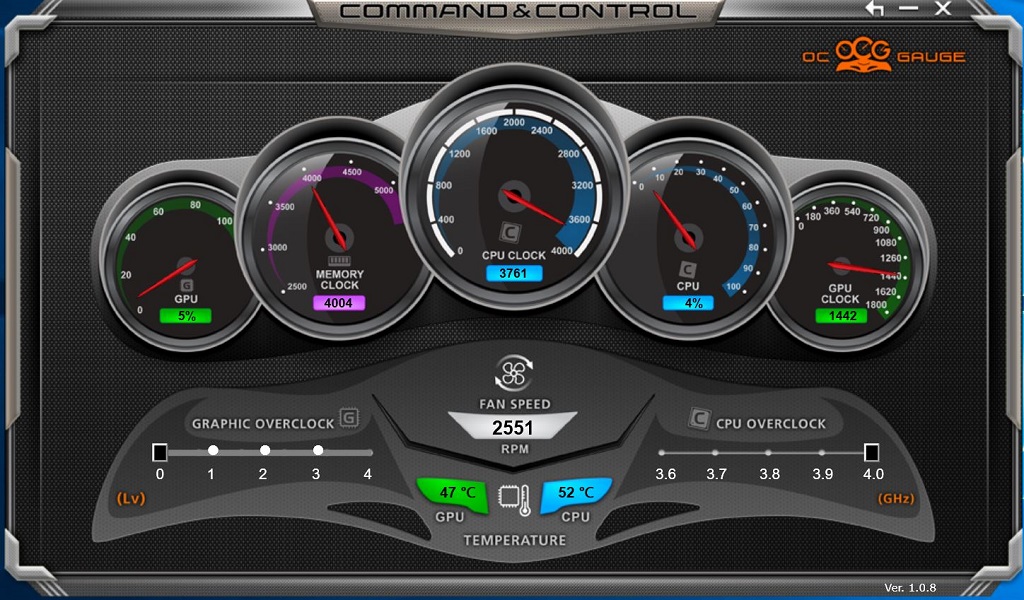
底下我會使用4G的CPU時脈與LV5的GPU等級來做測試
所以風扇的部分就採用全速運轉
可看到FAN SPEED會來到5500RPM左右
Fire Strike模式,分數:14343
CPU溫度最高來到87度
GPU溫度最高來到74度
CPU功耗最高來到58.45W

Fire Strike Extreme模式,分數:7654
CPU溫度最高來到85度
GPU溫度最高來到73度
CPU功耗最高來到58.89W

Fire Strike Ultra模式,分數:4089
CPU溫度最高來到86度
GPU溫度最高來到73度
CPU功耗最高來到58.69W

Time Spy貼文時才發現沒存到圖片
所以超頻後的Time Spy測試就無數據可提供參考了
以超頻前後做比較,最大的差異則在CPU的功耗上
預設時的功耗基本上與I7 6700HQ差不多
所以在溫度的控制上都可以壓在80度內
但超頻後,在前篇的3DMARK11測試可來到62W左右
而其餘的測試也有近60W的功耗
這對於筆電的散熱來說是蠻大的考驗
以X5 V6的設計來說,我會比較建議CPU與GPU分開做超頻
需要大量使用CPU做運算時,可以將時脈往上提高
而玩遊戲時則單獨去調整GPU的等級就好
這樣各取所需,整體的溫度也會較理想
======================================================
底下則是相關的Benchmark測試,是以一般預設的模式下去做測試
解析度會調整成FHD與WQHD+分別做測試
先來使用Steam VR做測試
保真度的部分來到10.7

惡靈古堡5,FHD分數:16971

惡靈古堡5,WQHD+分數:13263

魔物獵人4,FHD分數:35408

魔物獵人4,WQHD+分數:17318

Heaven Benchmark 4.0,Quality設定成HIGH
FHD平均FPS:128.3

Heaven Benchmark 4.0,Quality設定成HIGH
WQHD+平均FPS:67.4

Valley Benchmark 1.0
FHD平均FPS:82
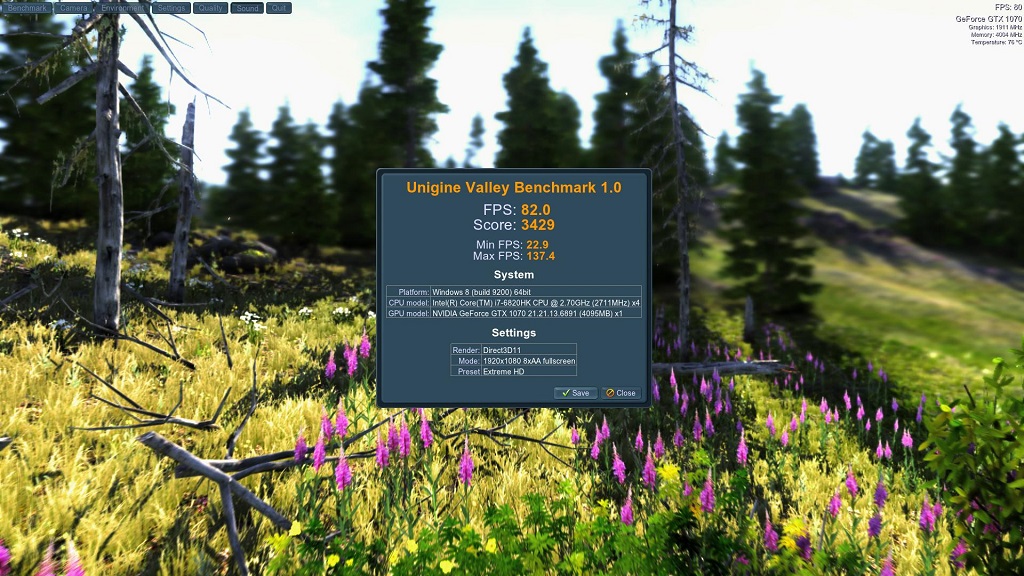
Valley Benchmark 1.0
WQHD+平均FPS:44.1

接著為GTA5遊戲內的效能測試
在特效部分將FXAA開啟
MSAA也開到X8
整體使用的視訊記憶體大約來到3219MB

在FHD的模式下,平均的遊戲FPS如下:
場景1:69.2FPS
場景2:68.3FPS
場景3:71.2FPS
場景4:82.1FPS
場景5:79.6FPS

將解析度調整至WQHD+模式,其餘設定不變
調整到WQHD+後,視訊記憶體的使用也來到了4548MB

在這解析度下,平均的遊戲FPS如下:
場景1:34.2
場景2:33.9
場景3:34.5
場景4:40.7
場景5:39.5

古墓奇兵 崛起的內建遊戲測試,一樣先測試FHD解析度的效能
使用DirectX12的模式去測試

特效設定如下:

FHD模式下,平均FPS為107.80FPS
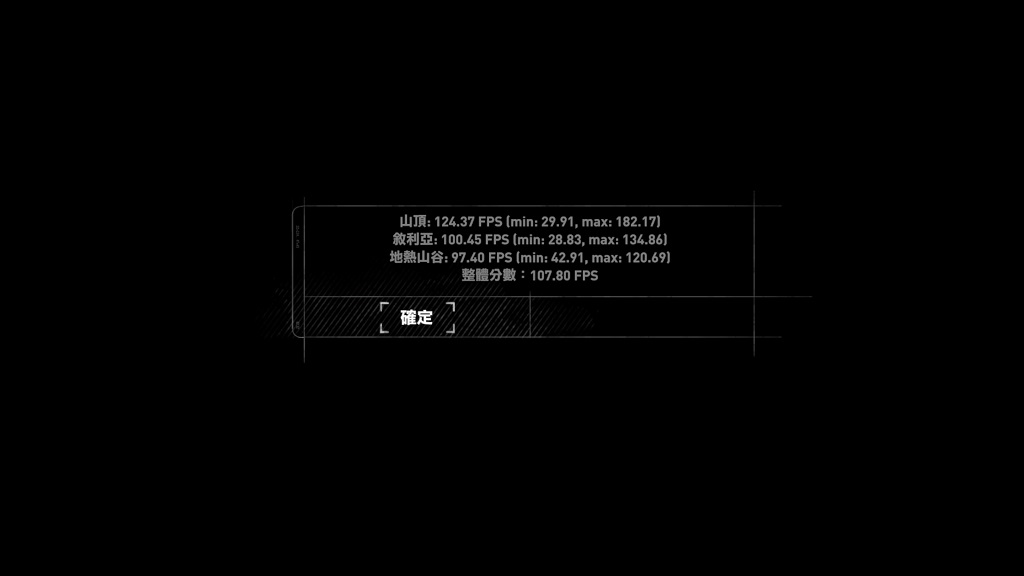
調整至WQHD+解析度,其餘的特效設定皆沒變

在WQHD+解析度下,平均FPS為57.67FPS

全競封鎖的遊戲測試,先調整至FHD解析度

特效設定調整到高後,再將垂直同步關閉

在FHD的解析度下,遊戲平均FPS可來到100.1

調整至WQHD+解析度,其他特效不變更
在WQHD+解析度下的平均FPS:58.8

在遊戲的Benchmark測試下
GTX1070要使用WQHD+解析度特效開高去執行這三套遊戲大作已不成問題
雖還沒到最基本的60張,但在實際遊戲的感受上,已不會覺得有LAG的情況發生
======================================================
最後則是遊戲時的溫度表現,先來看看核心晶片的溫度
大家可觀察GPU-Z的時脈曲線圖,在遊戲時X5 V6的GPU時脈是很平穩的
也可代表X5 V6在供電與散熱的處理上是沒太大問題的
以GTA5這款遊戲來說,調整至WQHD+解析度後,將垂直同步打開去執行
CPU最高溫來到68度
GPU最高溫來到77度

古墓奇兵 崛起的遊戲溫度表現
一樣將垂直同步打開
CPU溫度最高來到72度
GPU溫度最高來到81度

全競封鎖,一樣啟用垂直同步,且將畫面更新率上限調整到30FPS
在這個模式下,遊戲時的CPU使用率就不會來到100%
也可讓整體溫度有得到降低的效果

執行遊戲時
CPU最高溫來到73度
GPU最高溫來到78度
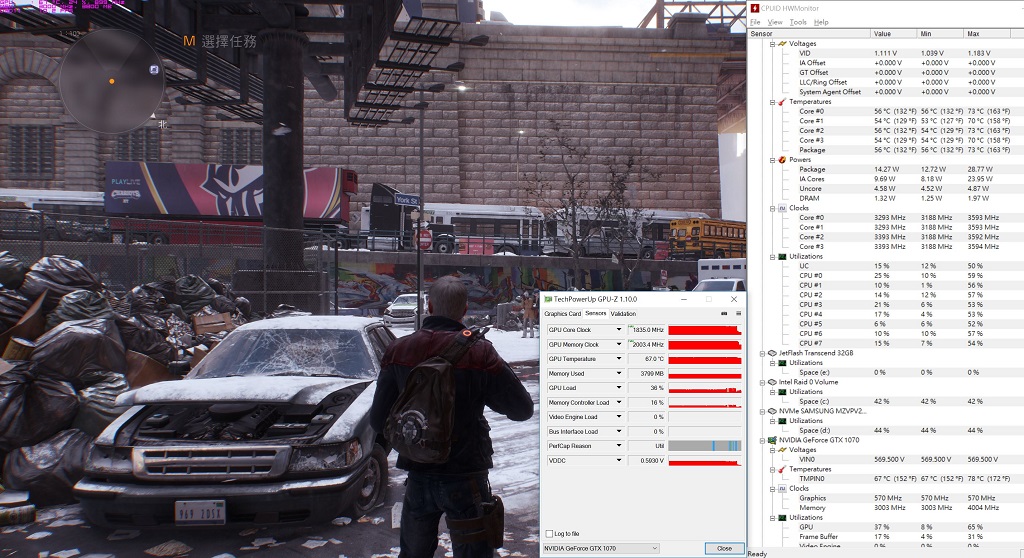
最後機器的表面溫度,X5 V6在遊戲時的表面溫度會較其他系列來得明顯
以左手的熱鍵區來說,溫度大約會來到43.1度

左手置手處的位置,溫度大約來到37.3度

右手鍵盤打字處,溫度大約來到40.2度

右手置手處,溫度大約來到36.3度

機器較高溫的地方則在電源開關附近,遊戲時會來到49.3度左右

這代的AORUS X5與上一代較大的突破則在於鍵盤的設計上
雖然不是什麼新特色,但內建的發光模式還蠻多元的
可讓使用者隨著心情去更換鍵盤的發光組合
面板的部分不管是FHD或WQHD+,皆有支援NVIDIA G-Sync技術
大大降低在玩遊戲時的畫面撕裂
另外也捨棄了SLI的特色,從X3到X7都採用單GPU設計
大大降低機器的發熱,讓薄型筆電也能有較良好的散熱架構
不過以X5為例,缺點則在於遊戲時的表面溫度也會較明顯
但在重量與效能之間的取捨,至少AORUS系列的表現還不會太差
因這次拿到的機器並不是市售機,所以在內部的設計可能會與市售機有差異
如果上述的資料有錯誤,會在日後補充說明
感謝收看


